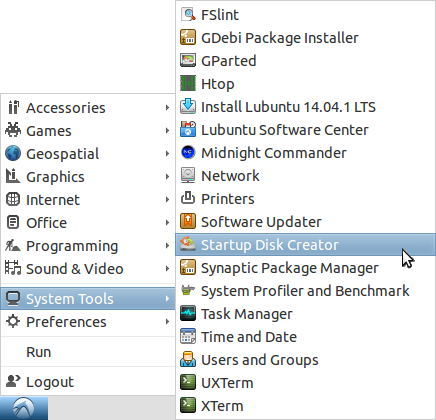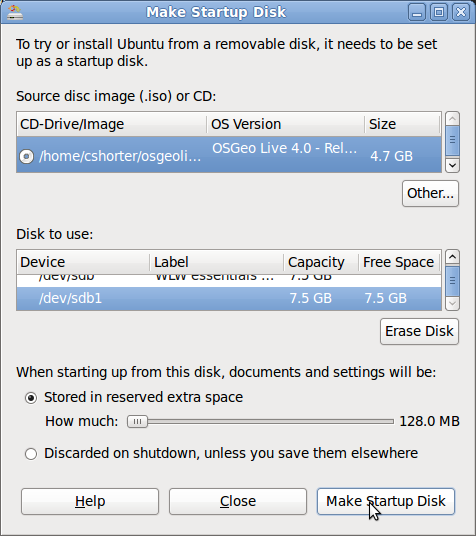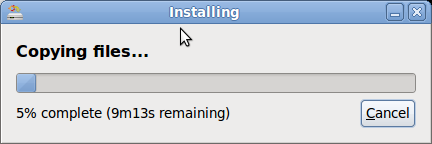Einen bootfähigen OSGeoLive USB-Stick erstellen¶
Hier beschreiben wir, wie ein bootbarer OSGeo-Live USB-Stick erstellt werden kann. Von einem USB-Stick zu starten ist schneller als von einer DVD zu starten und das USB-Laufwerk kann zusätzlich zur Sicherung der Daten zwischen Sessions genutzt werden (dies wird persistent genannt).
Zur USB Installation gibt es zahlreiche Tricks und Quirks. Es wurde alles Dokumentiert, was bisher zu Schwierigkeiten geführt hat, darüber hinaus können Sie auch aktuelle Hinweise hier ansehen: https://wiki.osgeo.org/wiki/Live_GIS_Disc_Quick_Start_for_USB
Systemvoraussetzungen¶
A USB flash drive (8+ Gig is recommended).
Ein OSGeoLive ISO-Image (heruntergeladen von: :OSGeoLive downloads) oder nutzen Sie es von einer DVD.
Einen startbaren USB-Stick mit dd unter Linux erstellen¶
ISO-Images für OSGeoLive 10.5 und höher sind isohybrid (und für amd64, sie unterstützen auch UEFI boot). Unter Linux können diese Images direkt auf das Blockgerät für ein USB-Laufwerk mit dem Befehlszeilen-Dienstprogramm dd geschrieben werden:
sudo dd if=osgeolive-10.5-amd64.iso of=/dev/sdX bs=4M; sync
/dev/sdXist das Block Device für das USB-Laufwerk, wobeiXbodercsein könnte.Verwenden Sie
lsblk, um Block Devices aufzulisten, unddmesgum Kernel-Nachrichten anzuzeigen, die das USB-Laufwerk identifizieren, wenn es angeschlossen ist.Der USB-Stick darf nicht gemountet sein.
sudoist nicht erforderlich, wenn der Befehl alsrootausgeführt wird.
Warnung
Achten Sie darauf, das richtige Block Device als dd zu wählen, es wird ohne Rückfrage überschreiben, auch wenn es Ihr primäres Systemlaufwerk ist.
Erstellen eines bootfähigen USB-Laufwerks mit Ubuntu Startup Disk Creator¶
(Dies ist der empfohlene Prozess zum Erstellen eines USB-Sticks. Dieser gilt für Ubuntu- und Ubuntu-Varianten wie OSGeoLive.)
Bemerkung
Die Version von Ubuntu, die Sie ausführen, muss die gleiche oder neuer als die Version von Lubuntu sein, die auf Ihrem USB installiert wird. Wenn Sie OSGeoLive 8.0 auf einem USB installieren, müssen Sie Ubuntu 14.04 oder neuer ausführen.
Laden Sie download osgeo-live oder osgeo-live-mini auf ihren Computer herunter.
Booten Sie ihren Computer mit einer aktuellen Ubuntu/Xbuntu Distribution. Sie können dies über den Start von einer OSGeo-Live DVD durchführen, siehe Dokumentation Erste Schritte mit OSGeoLive.
Schließen Sie einen USB-Stick an Ihren Rechner an.
Wählen Sie oder suchen Sie nach Startup Disk Creator vom Unity-Desktop.
Wählen Sie das ISO-Image osgeo-live oder osgeo-live-mini, das Sie zuvor heruntergeladen haben.
Wählen Sie den USB-Stick. Sofern Sie über weiteren Platz verfügen können Sie über den Schieber persistenten Speicher auf dem USB-Stick erzeugen (empfohlen). Damit diese Option verfügbar ist, benötigen Sie einen 8+ GB USB Stick.
Wählen Sie Make Startup Disk
Warten Sie ca. 20 Minuten, während der USB-Stick bearbeitet wird.
Booten über USB:¶
Beginnen Sie mit einem ausgeschalteten Rechner.
Schließen Sie einen USB-Stick an Ihren Rechner an.
Starten Sie den Rechner und Booten Sie vom USB Stick:
Die meisten Computer sind nicht so eingestellt, das sie standardmäßig von einem USB-Laufwerk starten.
Um dies zu ändern starten Sie Ihren Rechner und drücken Sie die entsprechende Taste um ins Boot-Menü zu gelangen (üblicherweise durch F12).
Wenn ihr Computer kein Boot-Menü besitzt, booten Sie in ihr Sytem-BIOS. Die Taste, um ins BIOS zu gelangen, variiert nach Marke und Modell. Wenn Sie es nicht herausfinden sollten, schauen Sie auf der folgenden Webseite nach https://www.mydigitallife.net/comprehensive-list-of-how-key-to-press-to-access-bios-for-various-oem-and-computer-systems/
Wählen Sie vom USB Laufwerk booten.
Hinweis: Bei manchen Rechnern lässt sich dies nur einstellen, wenn der USB-Stick währenddessen angeschlossen ist.
Hinweis: Das USB-Laufwerk ist häufig unter Festplatten aufgeführt und nicht unter Wechselplatten.
Video demonstriert das Boten von USB.
Starten:¶
Starten Sie wie unter: Erste Schritte mit OSGeoLive beschrieben.
Siehe auch:¶
Alternative Methoden zur Erstellung eines USB Sticks und aktuelle Hinweise finden Sie hier: wiki
Fragen können auch an unsere Mailingliste gestellt werden: https://lists.osgeo.org/pipermail/osgeolive/